Microsoft Word — один із найпопулярніших онлайн-інструментів для написання есе, статей тощо. Він досить добре працює з іншими програмами в пакеті MS Office, включаючи PowerPoint і Excel. У деяких випадках ви можете перемістити документ Word у OneNote.
Пов'язане читання:
- Як отримати доступ до останніх нотаток у OneNote
- Чому OneNote затримується під час введення в Windows або Mac? (+ Як виправити)
- Як додати PDF-файл до Microsoft Word
- OneNote: як синхронізувати цей блокнот, повідомлення для входу
- Як вставити аркуш Excel у документ Word
Переміщуючи вміст, який ви написали в Microsoft Word, у OneNote, у вас є кілька варіантів. Сьогодні ми визначимо три основні з них і визначимо, чи можна переносити вміст зі смартфона чи планшета між двома програмами.
Чи можете ви редагувати документ Word у OneNote?
Окрім перенесення документа Word у OneNote, ви можете пізніше внести додаткові зміни. Пам’ятаючи про це, доцільно ретельно обдумати спосіб переміщення документів.
Ви не зможете внести додаткові зміни в OneNote, якщо вставите документ Word у OneNote як роздруківку або вкладення. Ви можете зробити це, лише налаштувавши те, що вам потрібно в Word, перш ніж копіювати та вставляти цей вміст – або зберегти його знову. Це займає досить багато часу, тому краще скопіювати та вставити в OneNote, а потім редагувати звідти.
Як перемістити документ Word у OneNote: ваші варіанти
Тепер, коли ми розглянули основи, давайте розглянемо різні варіанти переміщення документа Word у OneNote. Ми розглянемо три варіанти в розділах нижче.
Вставлення файлу як вкладення
Один із способів перемістити документ Word у OneNote — це спочатку зберегти документ Word як PDF, а потім вставити його як вкладення. Перш за все, перейдіть до Файл > Зберегти як і виберіть PDF зі спадного меню Word.
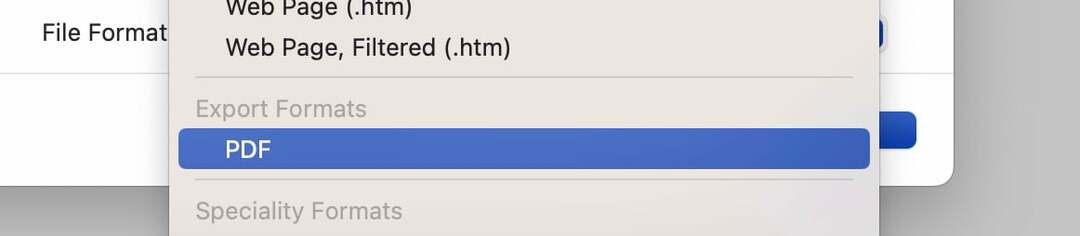
Виконавши ці кроки, виконайте наведені нижче інструкції.
- Відкрийте програму OneNote.
- Натисніть на Вставка вкладку та виберіть Файл.
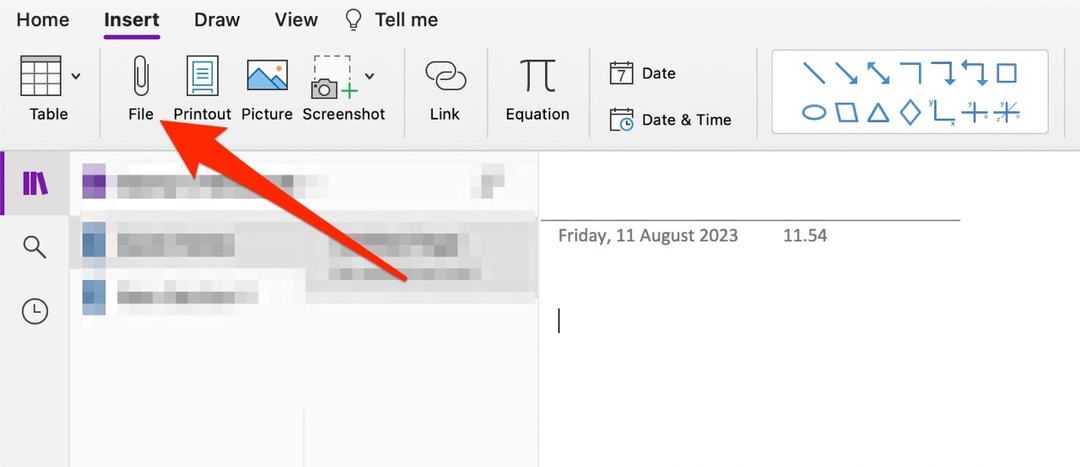
- Виберіть PDF-версію документа Word, коли з’явиться наступне вікно.
Ви також можете вставити документ у форматі .docx. Якщо ви це зробите, з’явиться нове вікно із запитом, як ви хочете, щоб це відображалося у вашій програмі OneNote. Якщо ви обираєте Вставити як вкладення, у вашій нотатці буде розміщено посилання на документ Word.
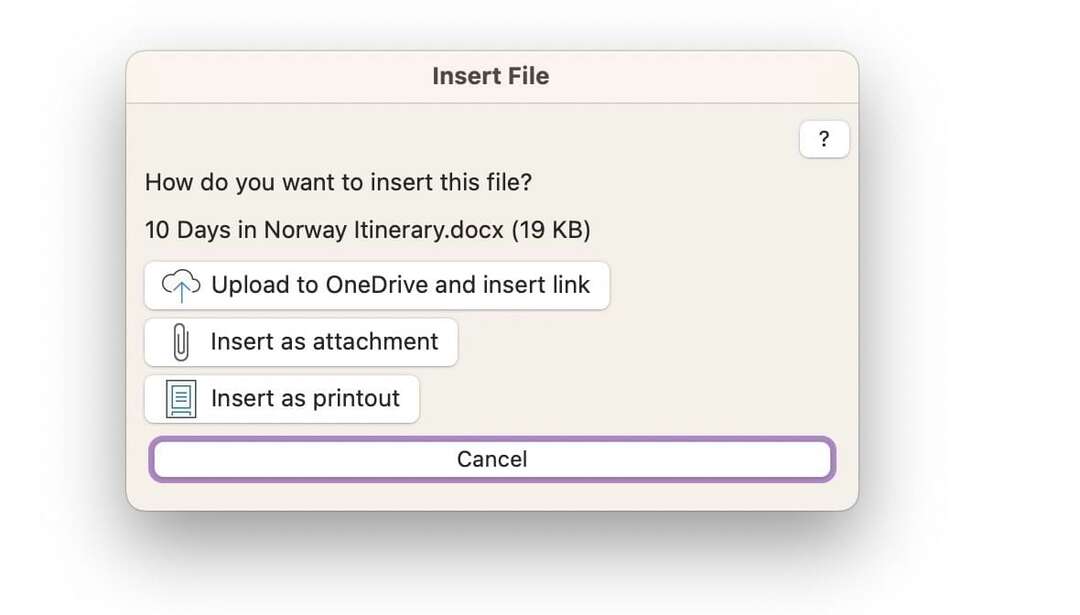
Пам’ятайте, що ви побачите версію свого документа лише для читання, коли натиснете це посилання. Це виглядатиме приблизно так, як ви бачите нижче. 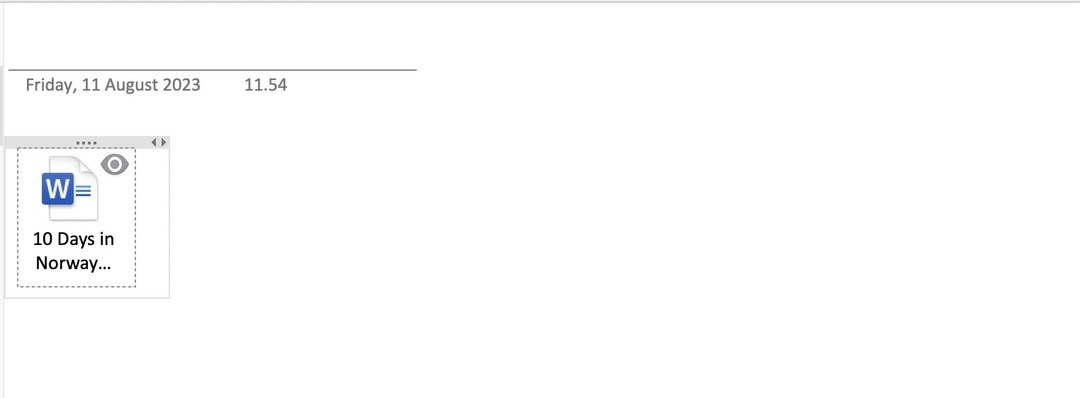
Копіювання та вставлення вмісту Word
Ще один спосіб перенести вміст із Microsoft Word до OneNote — скопіювати та вставити те, що ви написали в Word.
Для цього виділіть текст у Microsoft Word. Якщо у вас комп’ютер Windows, виберіть Ctrl + C; Користувачі Mac можуть використовувати команда + C замість цього.
Вставте свій вміст у OneNote, перейшовши в цю програму, клацнувши нотатку, у якій ви хочете опублікувати вміст, і торкніться Ctrl + V або команда + V (залежно від вашого пристрою).
Вставлення файлу як роздруківку
Якщо ви хочете вставити свій документ Word і побачити, що ви написали, ви можете вставити свій файл як роздруківку. Раніше ми коротко розповідали, як це зробити, але ви також можете скористатися більш зручним варіантом, якщо бажаєте. Нижче наведено інструкції, які вам знадобляться для цього.
- Йти до Вставити > Роздрук у OneNote.

- Виберіть документ Word, який потрібно вставити.
- Після вибору вищезазначеного OneNote перетворить ваш документ Word у PDF. Зачекайте, поки це станеться.
OneNote зробить ваш документ видимим у формі PDF після завершення необхідного перетворення.
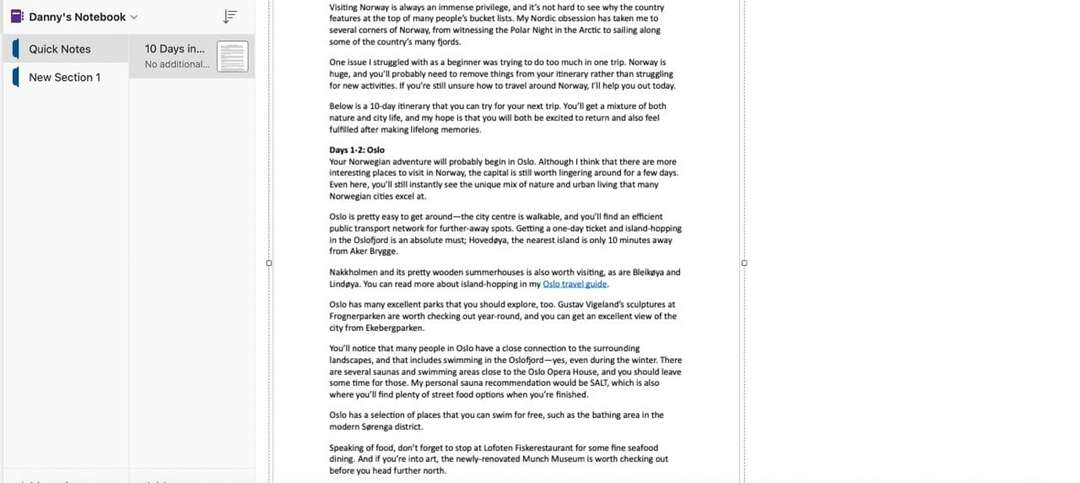
Чи можете ви перемістити документ Word у OneNote зі свого мобільного пристрою?
Враховуючи, наскільки багато людей сьогодні зайняті, можливо, вам захочеться використовувати OneNote і Microsoft Word разом під час прогулянок. Якщо ви використовуєте ці програми на смартфоні чи планшеті, копіювання та вставлення написаного є найпростішим способом переміщення документа Word.
Ви також можете зробити знімок екрана свого документа Word і вставити його в OneNote, але це менш зручно.
Скористайтеся цими порадами, щоб зробити Word і OneNote більш ефективними разом
У вас є багато варіантів переміщення документа Word у OneNote. Деякі з них зручніші, ніж інші, і вибір значною мірою залежатиме від ваших цілей. Якщо ви прагнете мати щось легке для читання, вам набагато краще скористатися опцією друку.
Якщо ви використовуєте мобільний пристрій, перемістити вміст Word у OneNote складніше, але ви завжди можете скопіювати та вставити написане.